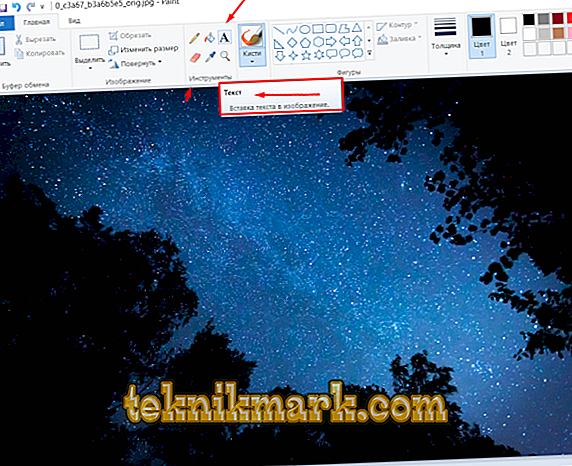Daudzi mūsdienu datoru lietotāji, kas dzimuši XX un XXI gadsimtu mijā, atceras laiku, kad viena no aizraujošākajām spēlēm datorzinātņu klasēs bija zīmējumā sistēmā iebūvētajā grafiskajā redaktorā.

Kas to teica, bet tas bija ļoti interesanti un aizraujoši. Ikviens varēja justies kā mākslinieks (un pat zināmā mērā programmētājs) un pārvērst baltu fonu savā individuālajā mākslas darbā.
Laiks ir neizbēgami virzās uz priekšu, un mūsdienu datoru skaitļošanas iespējas jau ir pārsniegušas iepriekšējo gadu cerības.
Programmatūra attīstās lēcienā, un tagad pat cilvēks, kam atņemti talanti, izmantojot dažādas programmas, var radīt pārsteidzošas lietas, ko daudzi cilvēki iepriekš nevarēja sapņot.
Līdzīgi panākumi gūti arī grafiskajos redaktoros, bet tas nav pārsteidzoši, mūsdienu dzīves laikmetā sociālo tīklu, publicitātes un „skaistu” (bet ne vienmēr patiesu) fotogrāfiju ietvaros.
Programmas, kas ļauj ieelpot otru dzīvi, pat visbiežāk neskaidrā fotogrāfijā, tagad ir daudz. Ikviens, pamatojoties uz prasmēm un finansiālām iespējām, var iegūt personīgai lietošanai profesionālo dizaineru izmantotos rīkus.
Taču vēl joprojām ir lietotāji, kas turpina izmantot parastās foto apstrādes iekārtas, kuras aizvien biežāk dēvē par Oldas slāņu terminu.
Un tas ir uz tiem, kas turpina atsaukties uz "Microsoft Paint" funkcionalitāti, un šis raksts ir vērsts, kas jau ir iespējams uzminēt no nosaukuma. Ejam.
Kā pievienot tekstu
Tātad, vispirms jāatgādina, ka „Microsoft Paint” ir daudzprofilu rastra grafikas redaktors ar vairāku gadu desmitu vēsturi, kas ir iekļauta Windows operētājsistēmas struktūrā no pašām pirmajām versijām līdz mūsdienām.
Tās saskarne ar katru jauno versiju netika pakļauta būtiskām izmaiņām, kas ilga līdz operētājsistēmas Windows 10 izlaišanai, kur tika pievienots tā paša nosaukuma grafiskais redaktors Paint3D, kas, tā kā to nav grūti uzminēt, tiek asināts precīzākai un ietilpīgākai attēlu apstrādei.
Bet Microsoft gudri atstāja neskartu jau mīļoto minimālisma „Paint”, kura saskarne ir pazīstama pat vecākiem cilvēkiem.
Šajā rakstā mēs apspriedīsim divas attiecīgās programmas versijas, konkrētāk, kā pievienot attēlu attēlam un rediģēt to.
"Paint"
Kā jau vairākkārt minēts arī šajā rakstā, „Paint” ir vienkāršākais attēlu redaktors ar minimālo funkcionālo komplektu. Tāpēc visi pamatinstrumenti vienmēr ir pieejami un pieejami.
Un, lai pievienotu tekstu, pietiek ar šādu darbību:
- Atveriet programmu, noklikšķiniet uz cilnes "Fails" un izvēlieties vajadzīgo skriptu (izveidojiet jaunu projektu vai atveriet esošo).
- Pēc tam, kad izdarījāt šo izvēli “Rīkjoslā”, atrodiet bloku “Rīki”, kur starp ikonām atrodams “A”. Kad jūs pārvietojat virs tā ar peles kursoru, parādīsies skaidrojums, ka izvēlētais rīks tiek saukts par “Teksts”.
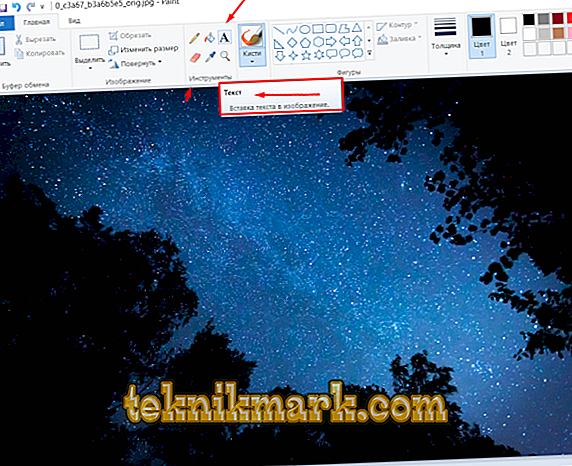
Tiek atvērts logs teksta formatēšanai.
- Pēc tam noklikšķiniet uz tās ar peli un, turot kursoru, atzīmējiet taisnstūra laukumu attēlā, kurā tiks ievietots teksta bloks.
- Pēc tam parādīsies cilne, kurā tiks parādīts papildu rīku komplekts teksta satura formatēšanai un rediģēšanai, piemēram:
- "Fonts".
- "Fonta lielums".
- "Treknrakstā, treknrakstā, slīprakstā, šķērsota."
- "Fona pārredzamība".
- "Krāsa".

Tiek atvērta cilne teksta formatēšanai.
No piedāvātajām opcijām ir tikai jāizvēlas vajadzīgais formatējums. Izvēloties fontu, neviens jūs neierobežo, jo jūs varat atrast un lejupielādēt milzīgu skaitu iespēju, un, ja vēlaties un jums ir noteiktas prasmes, varat izveidot savu versiju.
Lai pagrieztu tekstu, vienkārši noklikšķiniet uz pogas "Izvēlēties", izvēlieties vajadzīgo apgabalu un, izmantojot funkciju "Pagriezt", izvēlieties vajadzīgo opciju.
Paint3D
Kā minēts iepriekš, šis redaktors ir izstrādāts, ņemot vērā pašreizējās tendences, jo tas ir visjaunākais un paredzēts pieredzējušiem lietotājiem.
Bet pat šie apstākļi ir nedaudz sarežģījuši attiecīgo procesu:
- Atveriet programmu un pēc analoģijas nosakiet turpmāko rīcību.

Tiek atvērts logs ar darbību secības definīciju
- Rīkjosla ir augšpusē, un vēlamo opciju sauc par "Teksts".
- Noklikšķiniet uz tā, un redaktora loga labajā pusē parādīsies formatēšanas panelis ar līdzīgu funkciju kopumu.

Redaktorā ir atvērts teksta formatēšanas panelis.
Atšķirībā no “relatīvā”, izmantojot “Paint3D”, varat izveidot tilpuma tekstu, noklikšķinot uz atbilstošās pogas formatēšanas panelī:
- Pēc šī režīma aktivizēšanas noklikšķiniet uz pogas "3D skats".
- Ievadiet vēlamo tekstu atzīmētajā taisnstūra zonā un ievietojiet un pagrieziet tekstu vēlamajā veidā.

Ievadiet vajadzīgo tekstu un pagrieziet attēlu
Izveidotais trīsdimensiju fragmenta formatēšanas panelis ir pieejams arī lietošanai.
Ir vērts atgādināt, ka visi faili, kas izveidoti pēc noklusējuma, tiek saglabāti mapē “Volumetric Objects”, kas nesen pievienots “Explorer”.
Secinājums
Tas viss. Darbs ar iebūvēto grafisko redaktoru, pat atjaunināto versiju, joprojām ir tikpat vienkāršs, bet tajā pašā laikā tas saglabā savu parasto vidi un izraisa noteiktas nostalģijas sajūtas.